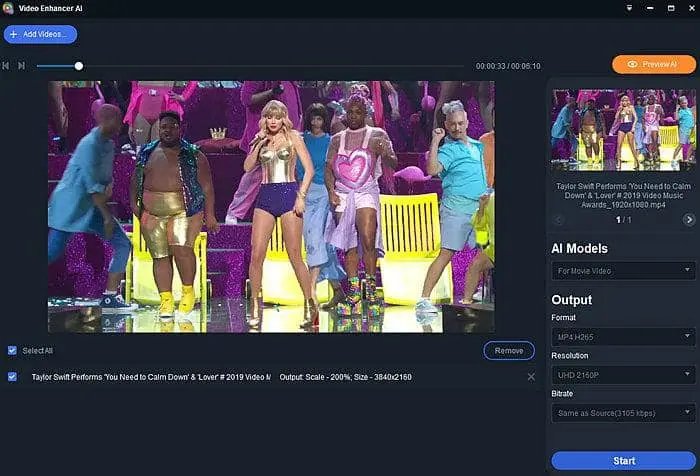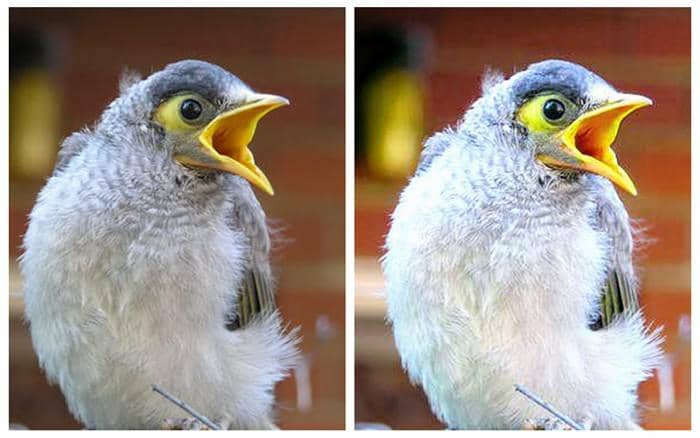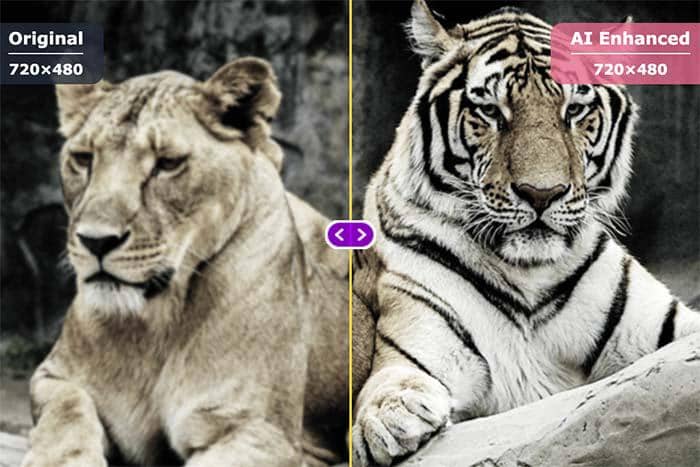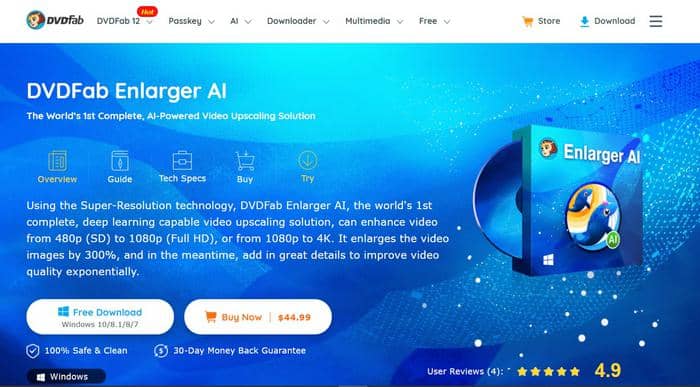L'étalonnage automatique des couleurs avec l'intelligence artificielle sans filigrane
Résumé : L'étalonnage des couleurs d'une vidéo est un casse-croûte pour l'intelligence artificielle. Vous pouvez terminer l'ajustement des couleurs automatiquement, gratuitement, rapidement et sans aucun filigrane avec un exhausteur vidéo AI. Essayez DVDFab Video Enhancer AI, Adobe color grading et Davinci pour rendre vos images vidéo propres et claires.
L'étalonnage des couleurs est largement utilisé dans la reproduction de films en vue de rendre les images vidéo parfaites dans différents environnements sur des appareils diversifiés. Avec l'accès facile à cette haute technologie, le réglage des couleurs n'est plus qu'une simple collation pour nous tous. En matière de colorimétrie, savez-vous quels sont les attributs qui affectent l'apparence de l'image ? Ce sont le contraste, la couleur, la saturation, le détail, le niveau de noir et le point blanc. Si vous disposez d'un outil capable d'effectuer un étalonnage selon ces aspects, on peut penser que vos images vidéo deviendront à la fois claires et lumineuses.
Maintenant, laissez-moi vous présenter les meilleurs logiciels d'étalonnage des couleurs. Certains sont très faciles à utiliser, ils vous aident à effectuer l'étalonnage des couleurs automatiquement et vous évitent d'avoir à ajuster les couleurs en incluant chaque attribut de l'image vidéo. D'autres sont remplis d'outils vidéo d'étalonnage des couleurs, vous permettant d'essayer chaque option et de créer votre chef-d'œuvre. Suivez ce tutoriel sur l'étalonnage des couleurs et voyez quel outil d'étalonnage gratuit vous préférez.
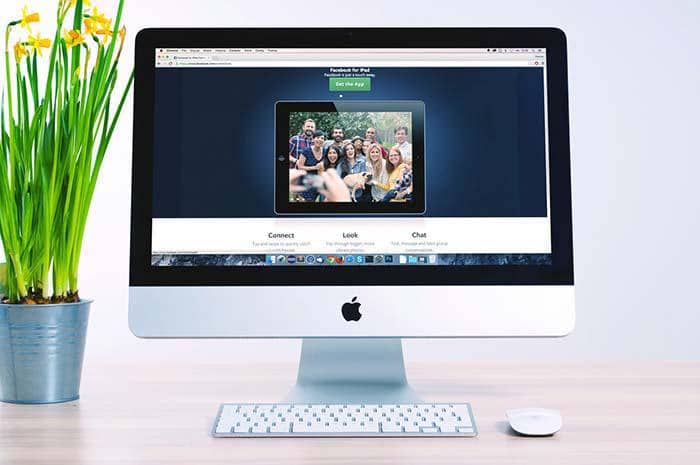
Table des matières
1. DVDFab Video Enhancer AI
Pour ceux qui ont peu de connaissances en matière d'étalonnage des couleurs, il y a de la musique à vos oreilles. Soutenu par l'intelligence artificielle (IA), ce logiciel gratuit d'étalonnage vidéo fonctionne comme une personne et est qualifié pour l'étalonnage en vous présentant le meilleur effet d'image. Plus important encore, la quasi-totalité du travail d'étalonnage vidéo est effectué automatiquement et vous n'avez besoin que de quelques clics. Aucun filigrane ne sera laissé sur votre fichier, même dans le cadre d'un essai gratuit. Voyons maintenant les principales étapes sur le réglage des couleurs avec ce freeware.
Etape 1 : Télécharger et installer DVDFab Video Enhancer AI sur Windows et le lancer
Puis vous verrez l'interface principale de ce meilleur logiciel d'étalonnage vidéo. Si vous voulez définir la langue et la sortie directement ou autoriser ce rehausseur vidéo AI, cliquez sur l'icône "Triangle" dans le coin supérieur droit et "Paramètres" pour terminer cela.
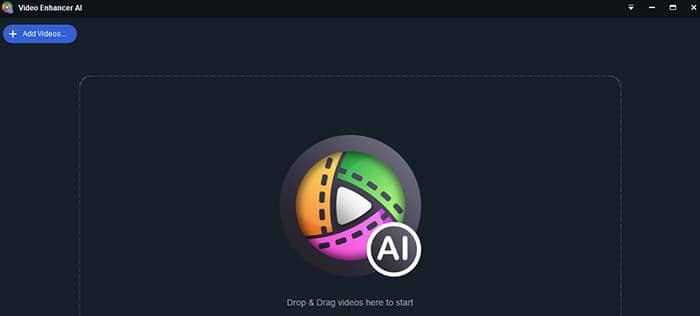
Étape 2 : Ajouter la ou les vidéos pour l'étalonnage
Il existe deux façons pour vous d'importer votre fichier dans ce logiciel d'étalonnage vidéo. Vous pouvez soit cliquer sur "Ajouter une ou plusieurs vidéos", soit cliquer sur "Déposer et faire glisser les vidéos ici pour commencer".
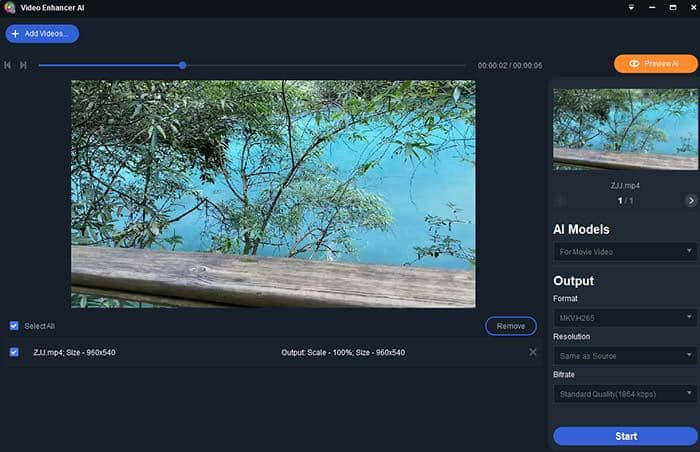
Étape 3 : définir les modèles AI, le format de sortie, la résolution et le débit binaire
Après avoir ajouté votre fichier à ce logiciel d'étalonnage des couleurs pour la vidéo, procédez à son étalonnage en quelques clics. Ici, vous pouvez choisir un modèle AI parmi "Pour la vidéo de film", "Pour la vidéo domestique" et "Pour la vidéo Web". Sélectionnez un format de sortie parmi "MKV.H265", "MKV.H.264", "MP4.H264" et "MP4.H265". Définissez la résolution vidéo comme "Identique à la source", "200%", "SD 480P", "HD 720P", "FHD 1080P" ou "UHD 2160P". Et choisissez un débit binaire comme Qualité standard (3314 kbps), Identique à la source (1625 kbps) et "Haute qualité (6628 kbps)".
Etape 4 : Cliquez sur le bouton de "Démarrage"
Après tous les réglages, il est temps de procéder à l'étalonnage des couleurs. Cliquez sur le bouton de "Démarrer" et DVDFab Video Enhancer AI travaillera rapidement pour traiter votre fichier et terminer que 10 fois plus rapide que la vitesse normale.
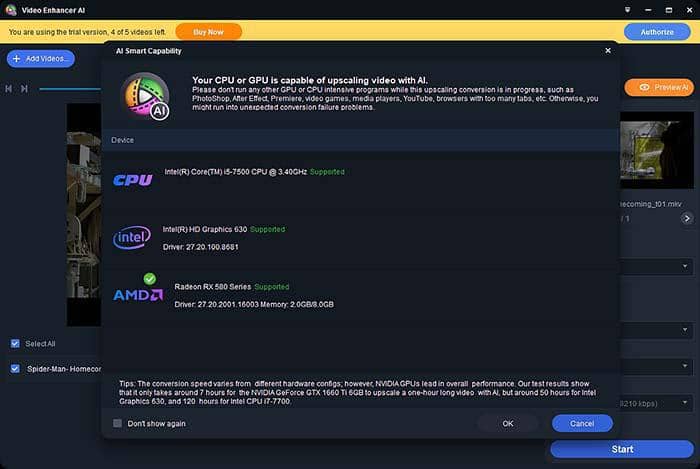
C'est le moyen le plus simple et le plus rapide de rendre vos images vidéo claires et lumineuses. Si vous êtes un débutant dans l'étalonnage des couleurs, DVDFab Video Enhancer AI est votre premier choix. De même, les grands noms de l'étalonnage ont besoin de cet outil. Il est gratuit pendant 30 jours, vous permettant d'étalonner 5 vidéos sans aucune limite de fonctions. Si vous êtes friand de cet exhausteur vidéo AI après un essai gratuit, 79,99 $ par mois, 99,99 $ par an et 139,99 $ pour l'étalonnage à vie.
2. Adobe Color Grading
En matière de logiciel d'étalonnage vidéo, Adobe est l'une des boîtes à outils les plus célèbres que vous ne pouvez pas manquer. De nombreux experts ont l'habitude de l'utiliser mais peuvent être perdus par ses paramètres compliqués. Si vous avez le même problème, voyons comment faire de l'étalonnage dans Premiere.
- Téléchargez et installez Adobe Premiere Pro sur Windows ou Mac
- Déplacez un clip vidéo dans la section de la ligne de temps d'Adobe Premiere Pro
- Créer une nouvelle couche de réglage et cliquer sur "Fichier" > "Couche de réglage" > "OK"
- Déplacez la couche de réglage au-dessus du clip vidéo sur la ligne de temps
- Recherchez l'onglet Lumet recolor sur la droite pour l'étalonnage des couleurs
- Définissez des options comme l'exposition de la balance des blancs, le contraste, les hautes lumières
- Aller à l'onglet Creative pour ajuster "le film délavé, l'accentuation, la vibrance, la saturation, les courbes, les roues de couleur, etc."
- Prévisualisez et lancez l'étalonnage cinématique
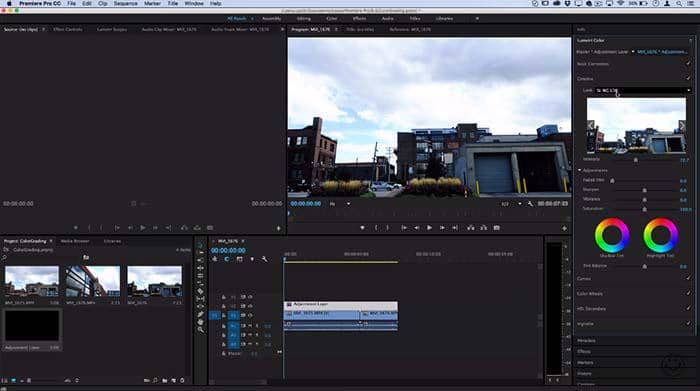
Adobe Premiere Pro vaut 20,99 $ par mois avec un plan annuel, 31,49 $ par mois au mois et 239,88 $ par an, ce qui est très cher. Quelle que soit la version que vous achetez, il n'y a pas d'étalonnage automatique mais une opération manuelle. Plus important encore, l'intelligence artificielle (IA) n'est pas intégrée à l'étalonnage Adobe, de sorte que l'effet de l'image vidéo de sortie de Premiere Pro ne peut être garanti. Si vous négligez tout outil d'étalonnage des couleurs, votre image risque d'être moins bonne. Alors choisissez AI video enhancer et vos soucis disparaîtront.
3. L'étalonnage de Davinci
En dehors de DVDFab Video Enhancer AI et d'Adobe Premiere Pro, l'étalonnage Davinci Resolve mérite également votre attention. Si vous voulez un mot pour décrire ce logiciel d'étalonnage vidéo, ce sera "Complexe". Il y a 8 sections que vous devez apprendre à connaître lorsque vous allez faire de l'étalonnage avec ce logiciel d'étalonnage gratuit, y compris "Interface Toolbar", "Gallery", "Viewer", "Node Editor", "Timeline", "Left", "Node" et "Node".Timeline ", " Palette de gauche ", " Palette centrale ", " Éditeur d'images clés ", " Scopes vidéo et informations ", qui peuvent être exprimés par " 1, 2, 3, 4, 5, 6, 7, 8 ". Maintenant, commençons l'étalonnage Davinci.
- Télécharger et installer Davinci Resolve sur Windows, Mac ou Linux
- Ajoutez votre vidéo à la section 3 et configurez tous les nœuds à la section 4
- Allez à la section 8 et définissez un point noir pour l'étalonnage des couleurs
- Ajouter la saturation sur la section 6, définir les tons de la peau et commencer l'ajustement des couleurs dans la section 7
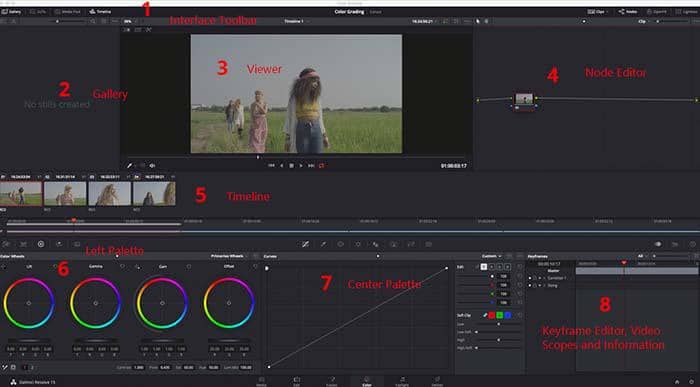
4. Conclusion
Il existe de nombreux logiciels d'étalonnage vidéo sur le marché, mais la plupart d'entre eux demandent de bonnes connaissances en colorgrade. Si vous ne voulez pas perdre de temps à "apprendre l'étalonnage des couleurs" mais accéder facilement au réglage des couleurs, choisissez l'exhausteur vidéo AI comme DVDFab Video Enhancer AI pour vous aider. Doté d'une intelligence artificielle et formé par un réseau neuronal avec la technologie de super-résolution, cet outil d'étalonnage gratuit permet d'affiner les images vidéo sous tous les aspects, tels que le contraste, la couleur, la saturation, les détails, le niveau de noir et le point blanc. Il n'est pas nécessaire de régler chaque option une par une, mais l'étalonnage est purement automatique. Bien sûr, si vous savez utiliser l'étalonnage Adobe et l'étalonnage Davinci Resolve, ils restent vos solutions pour rendre les images vidéo plus nettes et les bords plus définis.
5. Autres informations sur l'étalonnage, la résolution des images et le téléchargement de vidéos
Qu'est-ce que l'étalonnage des couleurs en vidéo et qu'est-ce que la correction des couleurs ? Comment augmenter la résolution des vidéos et des images avec le moins d'efforts possible ? Comment télécharger de la musique et des vidéos sur YouTube et comment lire des films ou des DVD/Blu-ray de manière fluide et rapide ? Toutes les réponses se trouvent dans les articles ci-dessous.
Augmenter la résolution vidéo avec des amplificateurs de qualité vidéo
Les 15 meilleurs logiciels de mosaïques vidéo